Win11鼠标箭头颜色如何更改?Win11鼠标箭头颜色更改方法
更新日期:2023-09-22 12:30:09
来源:系统之家
手机扫码继续观看

我们有时候在使用win11系统的时候会根据环境要求而去进行一些不同的设置修改,例如晚上的时候就会开启夜间模式,但很多小伙伴还不清楚如何去更改鼠标颜色,那么遇到这种情况应该怎么办呢?下面就和小编一起来看看有什么解决方法吧。
win11鼠标箭头颜色更改方法
方法一
1、首先我们按下Windows+I键打开设置界面;
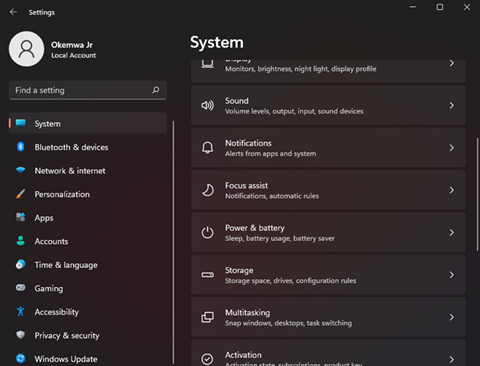
2、然后,在设置界面之中点击左侧面板中的辅助功能设置选项;

3、这时我们再选择视觉部分下的鼠标指针和触摸选项;
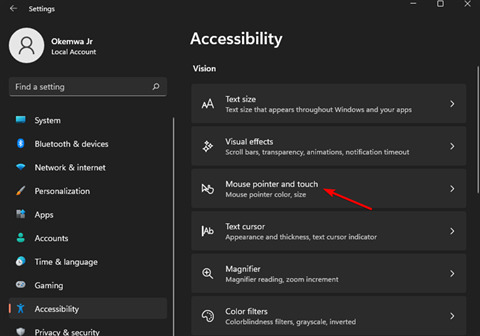
4、最后,我们从鼠标指针样式选项中,点击黑色光标样式,您的光标将变为黑色。
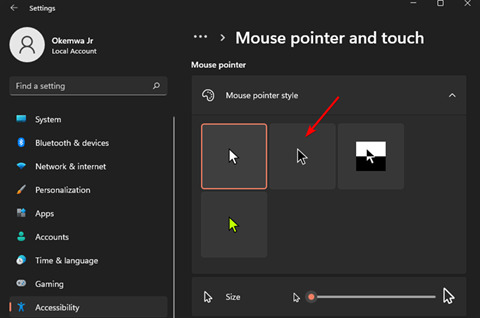
方法二
1、在开始菜单之中单击搜索图标并键入鼠标设置,然后按回车;
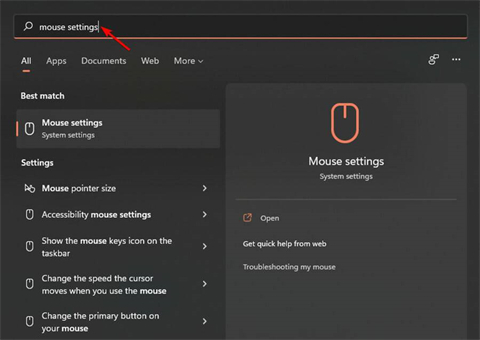
2、在相关设置之中选择其他鼠标设置选项;
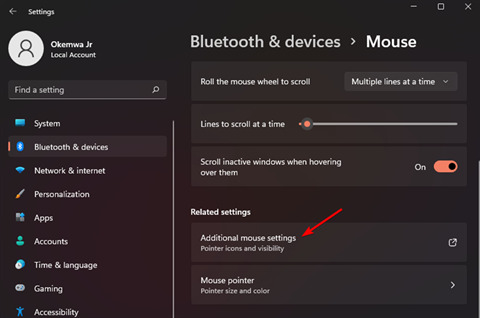
3、这时再切换到指针选项卡中的鼠标属性卡;
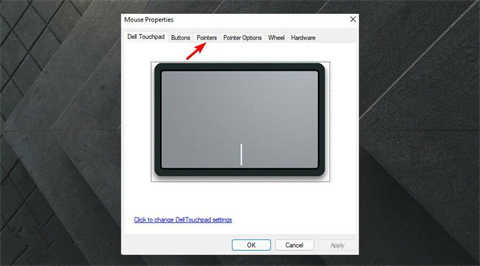
4、现在,单击Scheme下拉菜单并选择其中的Windows Black(系统方案)选项;
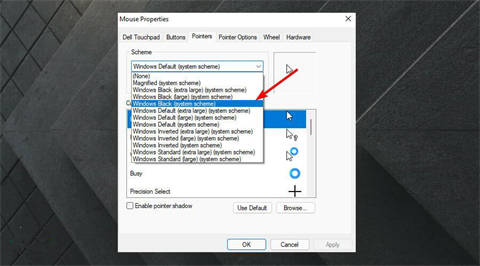
5、最后点击Apply,接下来再选择OK以保存更改就可以啦。
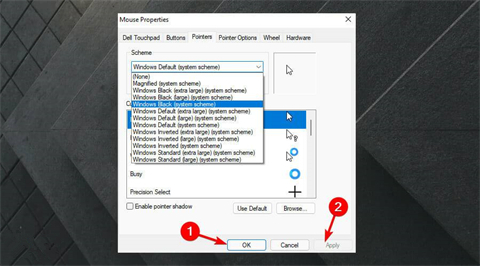
该文章是否有帮助到您?
常见问题
- monterey12.1正式版无法检测更新详情0次
- zui13更新计划详细介绍0次
- 优麒麟u盘安装详细教程0次
- 优麒麟和银河麒麟区别详细介绍0次
- monterey屏幕镜像使用教程0次
- monterey关闭sip教程0次
- 优麒麟操作系统详细评测0次
- monterey支持多设备互动吗详情0次
- 优麒麟中文设置教程0次
- monterey和bigsur区别详细介绍0次
系统下载排行
周
月
其他人正在下载
更多
安卓下载
更多
手机上观看
![]() 扫码手机上观看
扫码手机上观看
下一个:
U盘重装视频











